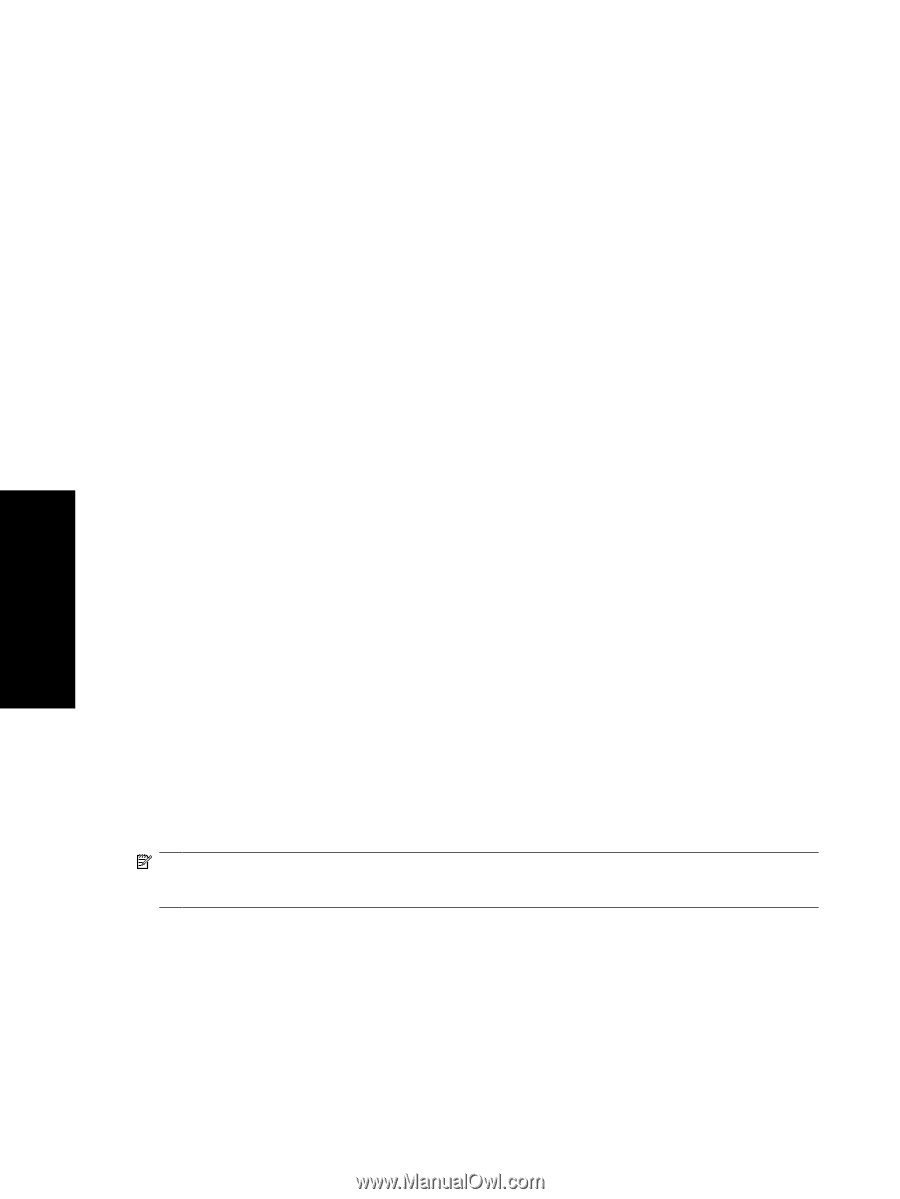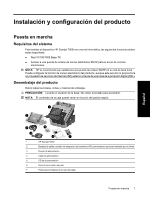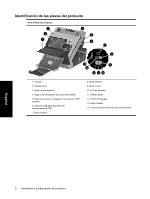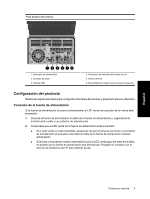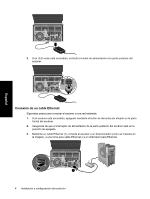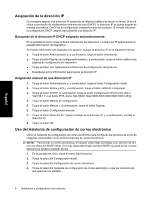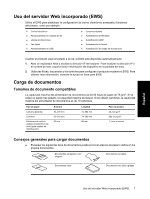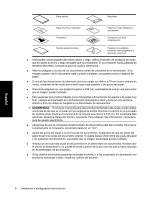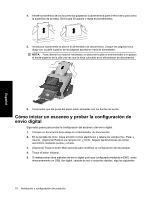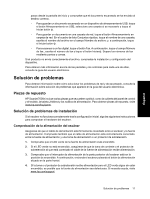HP Scanjet Enterprise 7000n HP Scanjet Enterprise 7000n - (multiple language) - Page 44
Asignación de la dirección IP, Uso del Asistente de configuración de correo electrónico
 |
View all HP Scanjet Enterprise 7000n manuals
Add to My Manuals
Save this manual to your list of manuals |
Page 44 highlights
Español Asignación de la dirección IP Es necesario asignar una dirección IP (protocolo de Internet) válida al producto en la red. Si la red utiliza un protocolo de configuración dinámica de host (DHCP), la dirección IP se puede asignar de manera automática. DHCP es la configuración predeterminada del producto. Si no está utilizando la configuración DHCP, asigne manualmente una dirección IP. Búsqueda de la dirección IP DHCP asignada automáticamente En la pantalla de inicio, toque el botón Información de dispositivo. La dirección IP aparecerá en la pantalla Información de dispositivo. Si el botón Información de dispositivo no aparece, busque la dirección IP de la siguiente manera: ● Toque el botón Administración y, a continuación, toque el botón Información ● Toque el botón Páginas de configuración/estado y, a continuación, toque el botón relativo a las páginas de configuración del dispositivo. ● Toque el botón Ver. Aparecerá la información de configuración del producto. ● Desplácese por la información para buscar la dirección IP. Asignación manual de una dirección IP 1. Toque el botón Administración y, a continuación, toque el botón Configuración inicial 2. Toque el botón Redes y E/S y, a continuación, toque el botón Jetdirect incorporado 3. Toque el botón TCP/IP. A continuación, toque el botón Configuración IPV4 (como http:// 192.168.1.1) o el botón IPV6 (como http://[2001:0ba0:0000.0000.0000.0000.0000:1234]). 4. Toque el botón Método de configuración. 5. Toque el botón Manual y, a continuación, toque el botón Guardar 6. Toque el botón Configuración manual. 7. Toque el botón Dirección IP. Toque el campo de la dirección IP y, a continuación, escriba la dirección IP. 8. Toque el botón OK. Uso del Asistente de configuración de correo electrónico Utilice el Asistente de configuración de correo electrónico para configurar las opciones de envío de imágenes escaneadas como archivos adjuntos de correo electrónico. NOTA: Para enviar un correo electrónico, el escáner debe estar conectado a un servidor de red con una dirección SMTP válida. Si no hay disponible ningún servidor SMTP no podrá enviar correos electrónicos desde el escáner de red. 1. En la pantalla de inicio, toque el menú Administración. 2. Toque la selección Configuración inicial. 3. Toque la selección Configuración de correo electrónico. 4. Toque la selección Asistente de configuración de correo electrónico y siga las instrucciones que aparecen en pantalla. 6 Instalación y configuración del producto